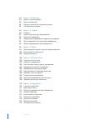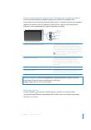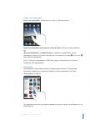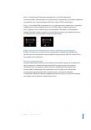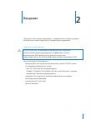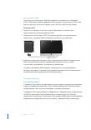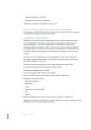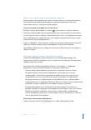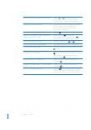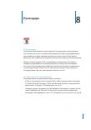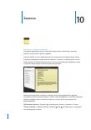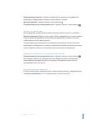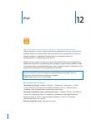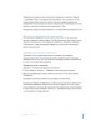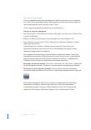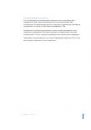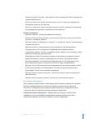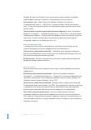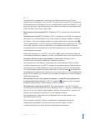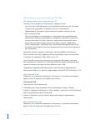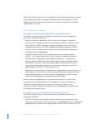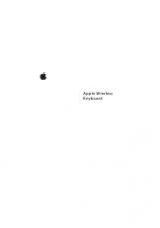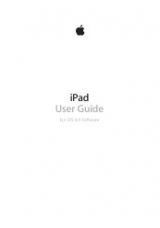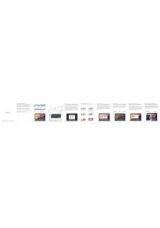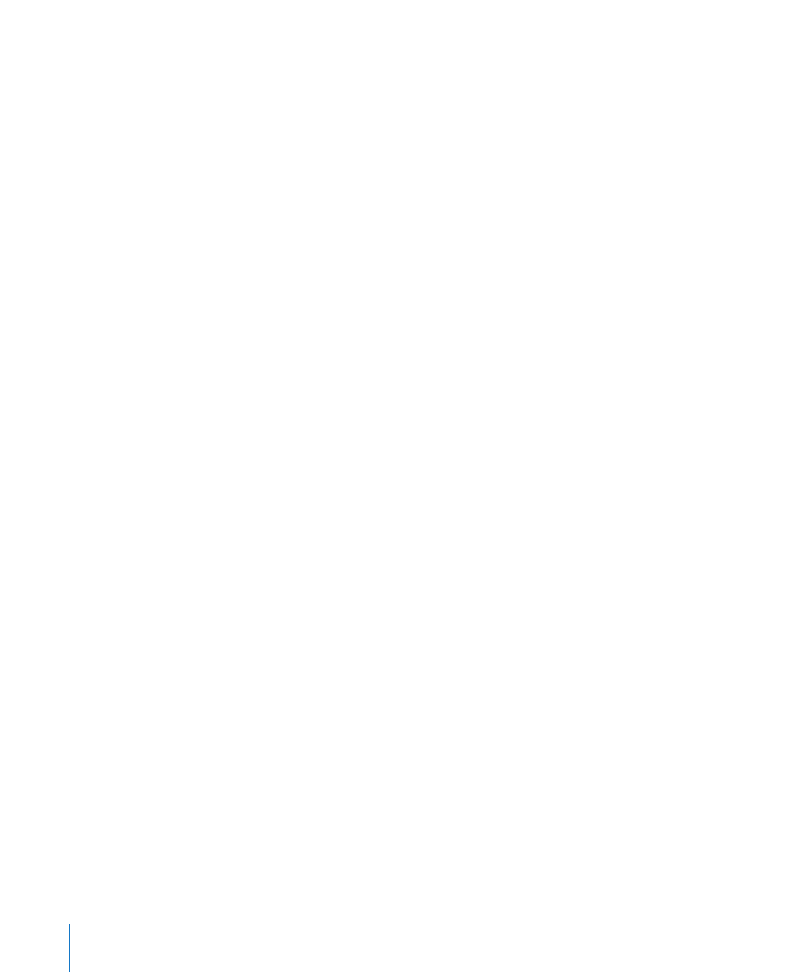
Если Вы выполняете синхронизацию с Адресной книгой Yahoo!, необходимо
только нажать кнопку «Настроить», чтобы ввести новые реквизиты доступа
при изменении Вашего идентификатора или пароля Yahoo! после настройки
синхронизации.
Календари
Â
Вы можете синхронизировать календари из таких программ, как iCal
на компьютере Mac, либо Microsoft Outlook 2003 или 2007 на персональном
компьютере. (На компьютере Mac возможна синхронизация календарей
с несколькими программами. На персональном компьютере одновременная
синхронизация календарей с несколькими программами невозможна.)
Учетные записи электронной почты
Â
Вы можете синхронизировать настройки учетных записей электронной почты
из программы Mail на компьютере Mac, а также из программ Microsoft Outlook
2003 или 2007 и Outlook Express на персональном компьютере. Настройки
учетных записей передаются только в одном направлении: с компьютера на iPad.
Изменения, внесенные в учетную запись электронной почты на iPad, не влияют
на учетную запись на компьютере.
Примечание: Пароль для Вашей учетной записи электронной почты Yahoo!
не сохраняется на компьютере, поэтому его невозможно синхронизировать,
и его требуется вручную вводить на iPad. В разделе «Настройки» нажмите «Mail,
Контакты, Календари», выберите учетную запись Yahoo! и введите пароль.
Другое
Â
Синхронизация закладок из Safari на компьютере Mac, либо из Safari или
Microsoft Internet Explorer на персональном компьютере.
Синхронизация заметок в программе «Заметки» на iPad с заметками в программе
Mail на компьютере Mac или Microsoft Outlook 2003 или 2007 на персональном
компьютере.
Дополнительно
Â
Выберите один или более из этих вариантов, если хотите заменить
информацию на iPad информацией со своего компьютера во время следующей
синхронизации.
Панель «Программы»
Используйте панель «Программы» для синхронизации программ App Store,
организации программ на Главном экране iPad или копирования документов
между iPad и Вашим компьютером.
При синхронизации с iPad программа iTunes автоматически добавляет программы,
загруженные Вами на iPad, в медиатеку iTunes. В случае удаления программы
на iPad вручную Вы можете повторно установить ее с помощью панели
«Программы», если прежде она была синхронизирована.
36
Глава 2
Введение